حل مشکلات بازی Dota 2 کرش کردن و Stopped Working

Dota 2 که درحال حاضر یکی از بهترین و معروف بازی های MOBA که به معنای صحنه نبرد آنلاین چند نفره یا multiplayer online battle arena است که در پلفترم PC عرضه شده است. این بازی بدون شک یک رقیب بسیار قوی بازی League of Legends یا LOL است! با این حال هنوز هم افرادی هستند که نمی توانند Dota 2 را روی سیستم خود اجرا کنند و با ارور های مختلفی مانند کرش مردن یا Stopped Working روبرو می شوند.
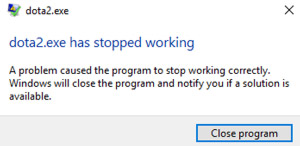
ما در این مقاله سعی کردیم ارور هایی که برای بیشتر کاربران مشابه است را جمع آوری کنیم و راه ها حل این مشکلات را به راحتی برای شما عزیزان توضیح دهیم.
حل مشکل بیرون پریدن از بازی Dota 2
اگر شما بازی Dota 2 را اجرا می کنید و در بین بازی کرش می کند و یا در حین بازی ، بازی گیر می کند یا هنگ می شود و یا حتی بدون اجرا شدن ارور کرش کردن را می دهد ، در این بخش می توانید این مشکلات مربوط به بازی Dota 2 را حل کنید.
روش هایی که گفته می شود ممکن است به راحتی مشکل شما را حل کنند و به راحتی قابل انجام باشند ، اما بعضی ها هم همانطور ممکن است سخت باشند و مشکل شما را حل نکنند. در هر صورت ، ما برای شما راه حل هایی آماده کرده ایم که به راحتی توسط کسانی که Dota 2 بازی می کنند قابل انجام است.
1) ست کردن Affinity از طریق Task Manager
گاهی اوقات این مشکل در پردازنده های چند هسته ای یا 4 هسته ای بوجود می آید ، اما بازی بصورت بهینه شده تنها بر روی یک یا دو هسته اجرا می شود و 2 هسته ی دیگر بی کار هستند و پردازشی ندارند. باید بگوییم که با اینکار شما عملکرد سیستم خود را کاهش نمی دهید بلکه ترفندی برای حل مشکل بوجود آمده در بازی Dota 2 ایجاد کرده اید. شما می توانید با استفاده از Task Manager این عملیات را انجام دهید.
- 1- ابتدا وارد Steam | استیم شوید.
- 2- در استیم از منوی بالایی روی Library کلیک کرده و بازی Dota 2 را اجرا کنید.
- 3- بعد از اینکه بازی اجرا شد حالا به صفحه دسکتاپ ویندوز مراجعه کنید.
- 4- کلید های [ Ctrl + Shift + Esc ] را با یکدیگر فشرده تا وارد Task Manager شوید.
- 5- حالا در پنجره باز شده روی “More Details” کلیک کنید تا همه پردازش ها نمایش داده شوند.
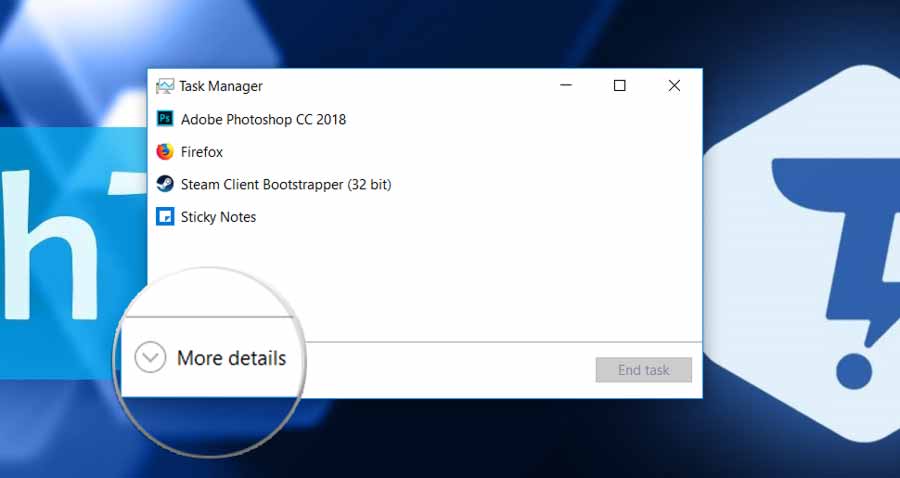
- 6- از تب ها وارد تب “Details” شوید و به دنبال Dota2.exe بگردید.
- 7- روی آن “راست کلیک” کرده و گزینه ی “Set affinity” را انتخاب کنید.
- 8- حالا با زدن تیک اول یعنی “All Processors” همه پردازنده ها را برای بازی Dota 2 انتخاب کنید. همچنین اگر پردازنده 8 هسته ای دارید ، می توانید تنها 4 هسته اول را انتخاب کنید.
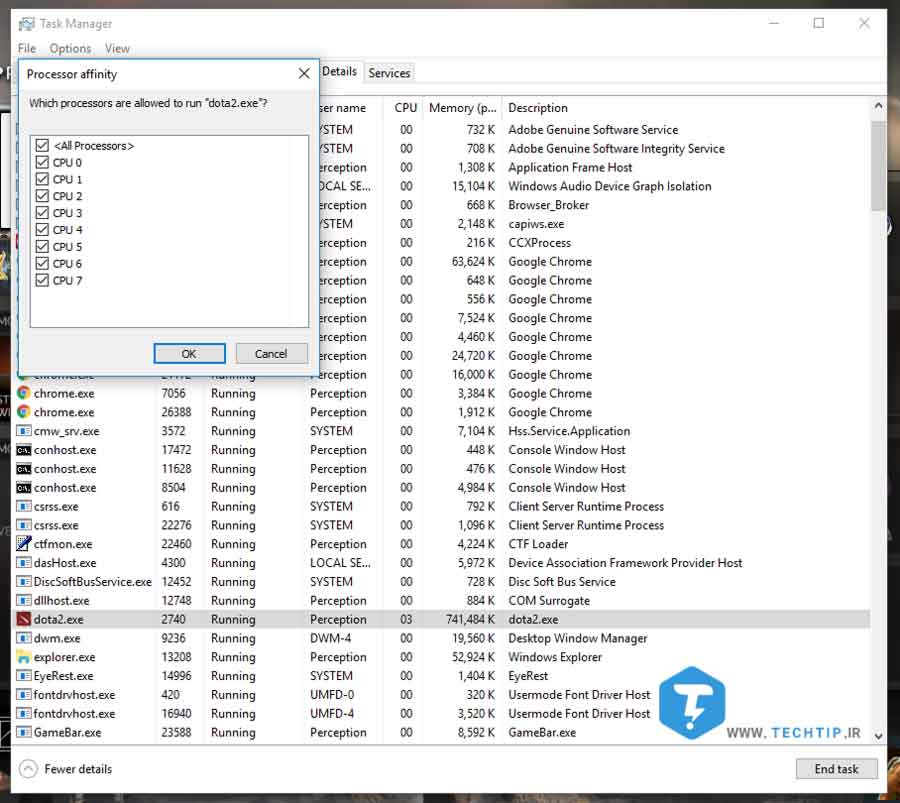
9- در نهایت OK را بزنید تا تنظیمات شما ذخیره شود. بازی را خارج کرده و دوباره وارد شوید.
2) حذف Visual C++ از سیستم و نصب جدید ترین نسخه
این روش که یکی از روش های ناشناخته به نظر می رسد و کمتر کسی آن را می داند ، می تواند مشکل کرش کردن بازی Dota 2 را برای شما حل کند تا بتوانید وارد بازی شوید. این روش برای کاربرانی که می خواهند از دست کرش کردن های بیهوده بازی خلاص شوند بسیار کاربردی است و حتما پیشنهاد می شود آن را به درستی انجام دهند.
- 1- وارد کنترل پنل | Control Panel شوید.
- 2- در پنجره کنترل پنل ، روی View By کلیک کرده و Category را انتخاب کنید. در پایین سمت چپ روی Uninstall a Program کلیک کنید.
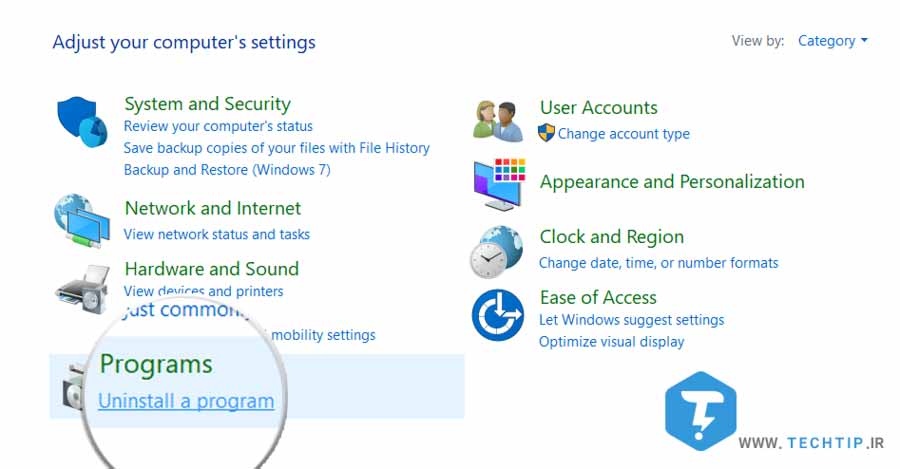
3- اگر از ویندوز 10 استفاده می کنید کافیست با زدن [ Windows + I ] وارد تنظیمات شده و به بخش Apps بروید ، خواهید دید که برنامه ها لیست می شوند.
4- حالا در لیست برنامه به دنبال “Microsoft Visual C++” بگردید و نسخه های نصب شده را حذف کنید.
5- بعد از اینکه همه ی نسخه ها را حذف کردید حالا باید توسط این لینک اقدام به نصب کردن Visual C++ و نسخه همخوان با سیستم خود یعنی 32 بیت یا 64 بیت کنید.
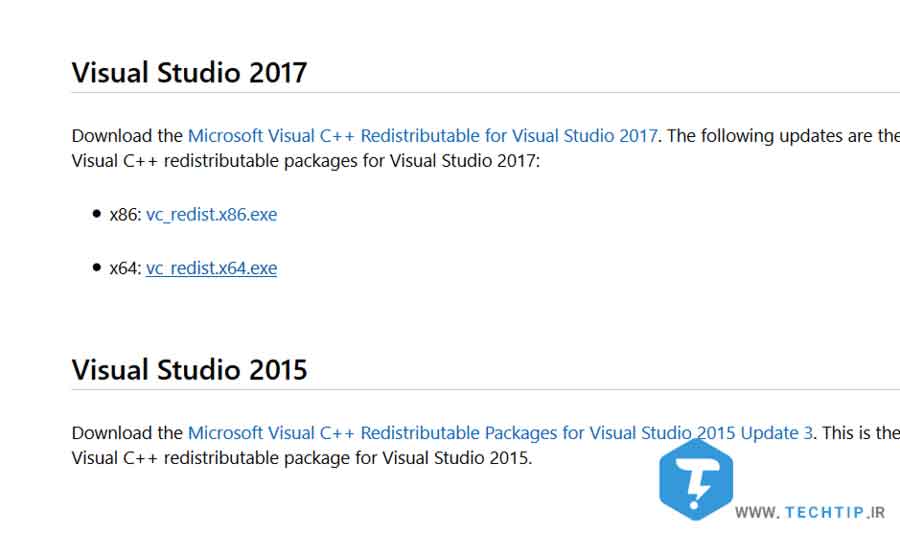
6- به مسیر فایل دانلود شده رفته و آن را نصب کنید. این عمل را برای تمام نسخه هایی که حذف کرده اید انجام دهید و در نهایت بازی Dota 2 را تست کنید.
3) کلید های میانبر را ریست کنید
اینکه بخواهید کلید های میانبر یا Hotkey هایی را که قبلا برای خود شخصی سازی کرده و حالا آن ها را به حالت پیشفرض برگردانید یا ریست کنید ممکن است سخت باشد اما مجبور هستید! مخصوصا زمانی که شما روش های بالا را تست کرده اید و جوابی نگرفته اید.
1- وارد استیم شده و بازی Dota 2 را از قسمت Library یا لیست بازی های خود اجرا کنید.
2- داخل بازی ، آیکون چرخ دنده در بالا سمت چپ را کلیک کرده تا وارد تنظیمات شوید.
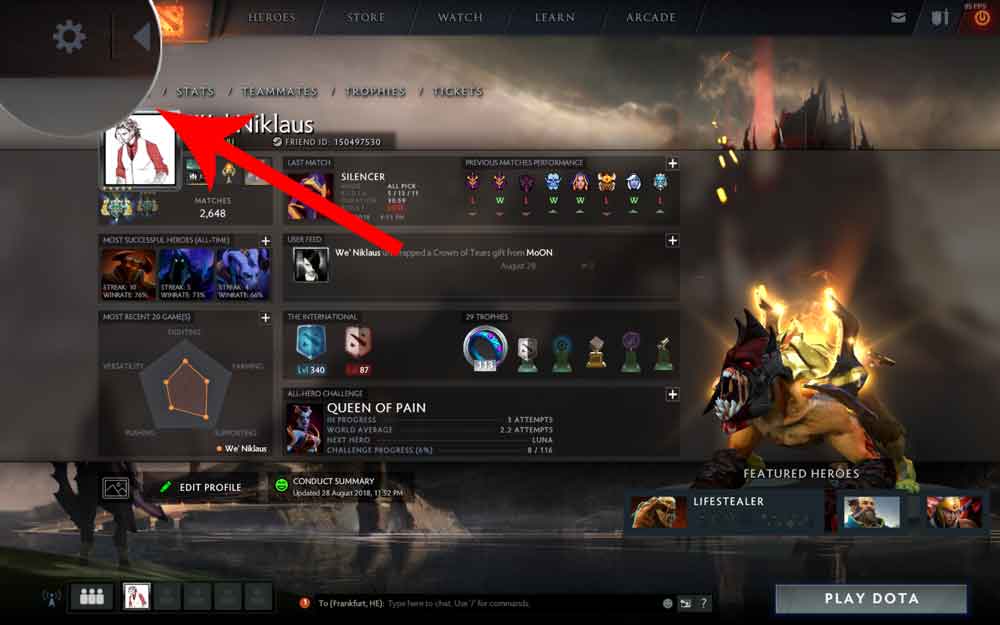
3- در تنظیمات به تب Hotkeys رفته و گزینه ی Reset Hotkeys را انتخاب کنید تا کلید های میانبر ریست شوند.
4- در نهایت بازی را یکبار ببندید و دوباره وارد شوید.
4) بروزرسانی بایوس ویندوز BIOS
بله درست است ! قدیمی بودن نسخه ی بایوس باعث می شود تا کرش کردن های بی دلیل در بازی افزایش یابد و یکی از دلایل کرش کردن باشد. دانلود نسخه جدید بایوس ، برخی تنظیمات بهینه سازی سیستم و مدیریت بر روی سخت افزار سیستم ایجاد می شود. تنظیمات دیگر مانند بهینه سازی برای اجرا بازی ها هم در نظر گرفته شده است. کسانی که تابحال بایوس خود را بروز و آپدیت نکرده اند ، شاید با خود بگویید آپدیت کردن بایوس سخت باشد اما ساده تر از آن چیزی است که حتی فکرش را می کنید.
1- ابتدا باید نسخه ی نصب شده بایوس سیستم روی سیستم خود را مشاهده کنید. بدین منظور با نوشتن عبارت “msinfo” در قسمت جستجوی ویندوز می توانید نسخه ی بایوس را مشاهده کنید.
2- حالا از لیست به دنبال “BIOS version” بگردید که در زیر Processor قرار دارد. نسخه و نام بایوس را کپی کرده و روی کاغذ آن را برای خود بنویسید.
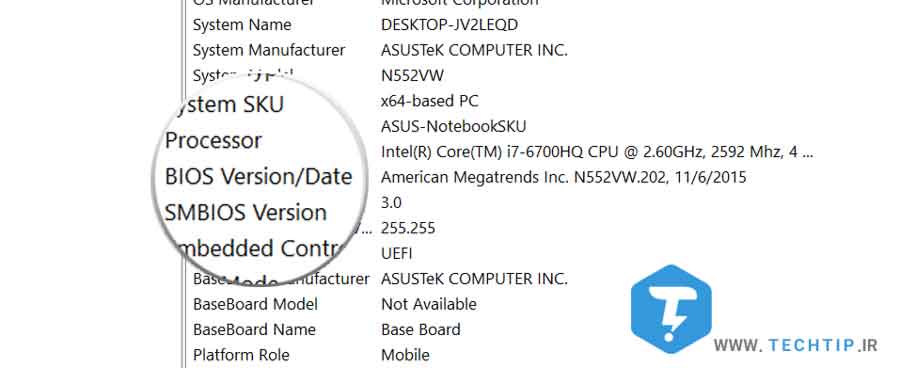
3- برای نصب و آپدیت بایوس می توانید به این مقاله مراجعه کنید : چگونه نسخه ی بایوس سیستم را پیدا کرده و آپدیت کنیم
5) ساخت اکانت و حساب کاربردی جدید در ویندوز
گاهی اوقات با وجود اکانت های مشکل دار باعث می شود تا بازی را به دلیل نداشتن مجوز ها یا دسترسی های درست و نداشتن مالکیت ، به درستی اجرا نکنند و اجرای بازی دچار مشکل شود. کاربرانی که در بازی Dota 2 کرش های پشت سرهم و متوالی دارند ، یک اکانت جدید بسازند تا بررسی کنند مشکلشان حل شده است یا نه. بدین منظور برای حل مشکل کرش کردن بازی Dota 2 و ساخت اکانت جدید در ویندوز مراحل زیر را طی کنید :
در ویندوز 10 :
1- وارد تنظیمات ویندوز شده با زدن کلید های [ Windows + I ] یا نوشتن عبارت Settings در قسمت جستجو این امر امکان پذیر است.
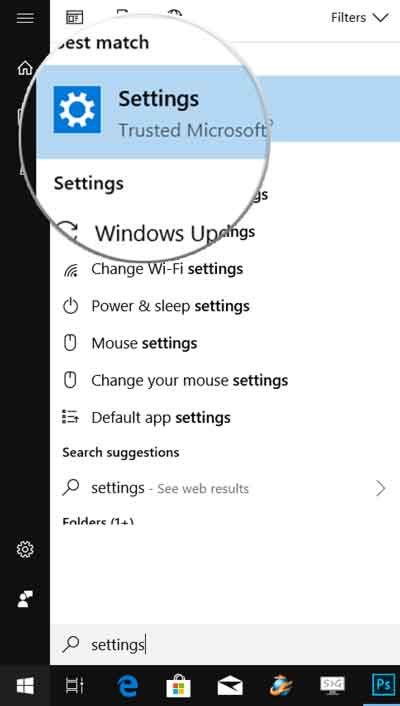
2- از پنجره تنظیمات وارد بخش Accounts شوید.
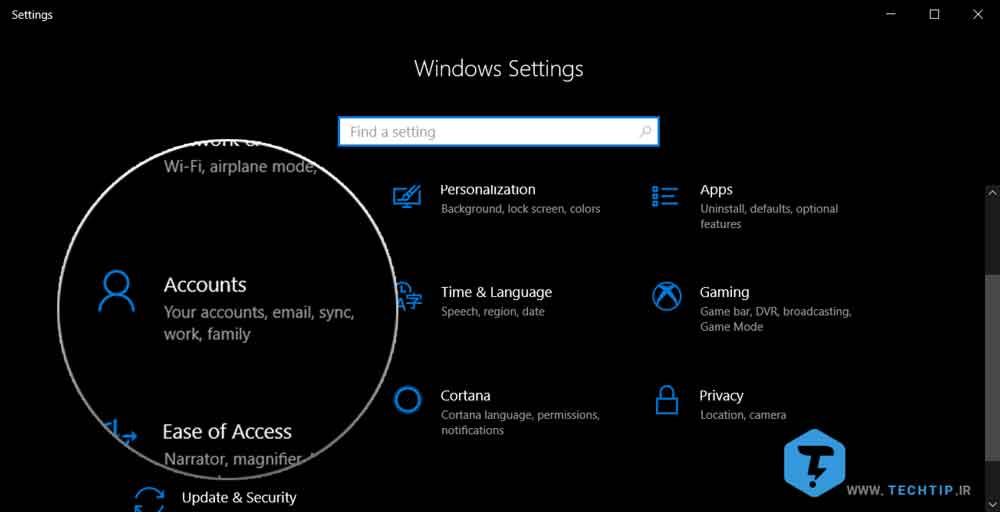
3- در این قسمت از منوی سمت چپ حالا روی “Family & other people” کلیک کنید و “Add someone else to this PC” را انتخاب کنید.
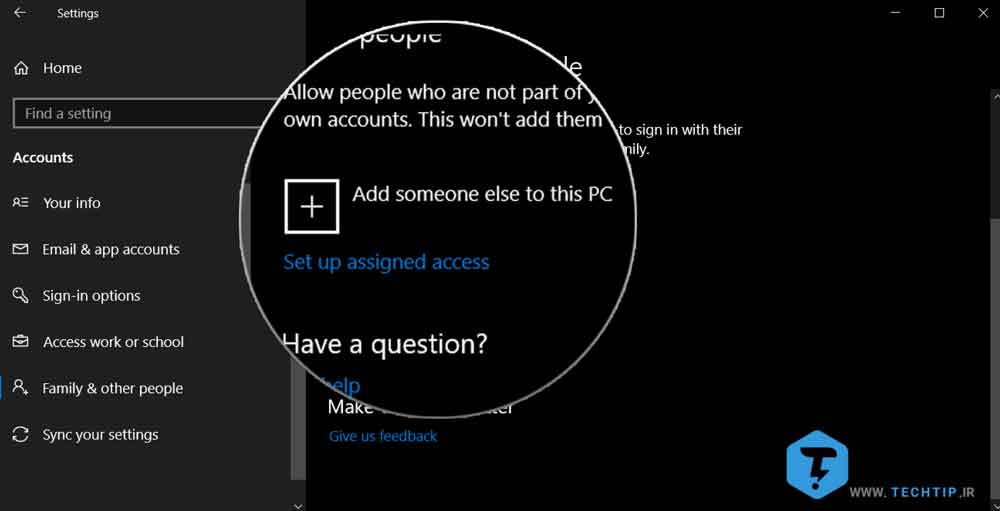
4- برای اضافه کردن کاربر خارج از اکانت مایکروسافت در پنجره باز شده ابتدا “I don’t have this person’s sign-in information” را انتخاب کرده و بعد روی “Add a user without a Microsoft account” کلیک کنید. حالا شما می توانید یک حساب محلی یا لوکال برای ویندوز خود بسازید.
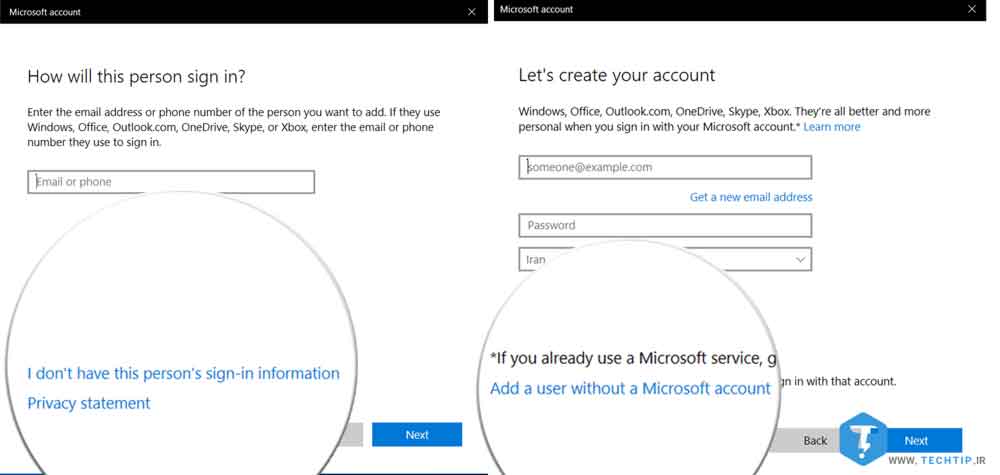
5- در قسمت Username نام کاربر را وارد کرده و 2 فیلد دیگر باید رمز عبور کاربری که میسازید را وارد کنید. شما همچنین می توانید برای کاربر خود Password Hint قرار دهید. در نهایت با زدن دکمه “Finish” کاربر مورد نظر خود را بسازید.

6- ویندوز خود را یکبار ری استارت کرده و با کاربر جدیدی که ساختید وارد ویندوز شوید. شما همچنین می توانید با رفتن به مسیر Start menu >> Account icon >> Sign out از اکانت فعلی خارج شده و وارد اکانت جدید خود شوید. در نهایت بررسی کنید که بازی Dota 2 مشکل کردن برطرف شده است یا نه.
پیشنهادی : آموزش حذف فایل های اضافی ویندوز جهت افزایش فضای هارد
نسخه های قدیمی تر از ویندوز 10 :
1- وارد کنترل پنل شده و دسته بندی در قسمت “View By” را روی “Category” قرار دهید. روی “User Accounts” کلیک کنید.
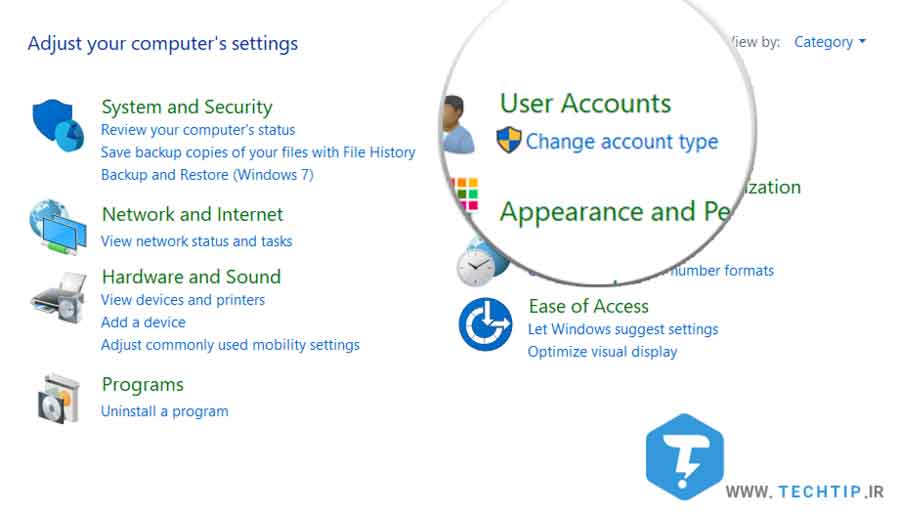
2- در صفحه جدید دوباره روی “User Accounts” کلیک کنید ، حالا باید وارد گزینه ی “Manage another account” شوید.
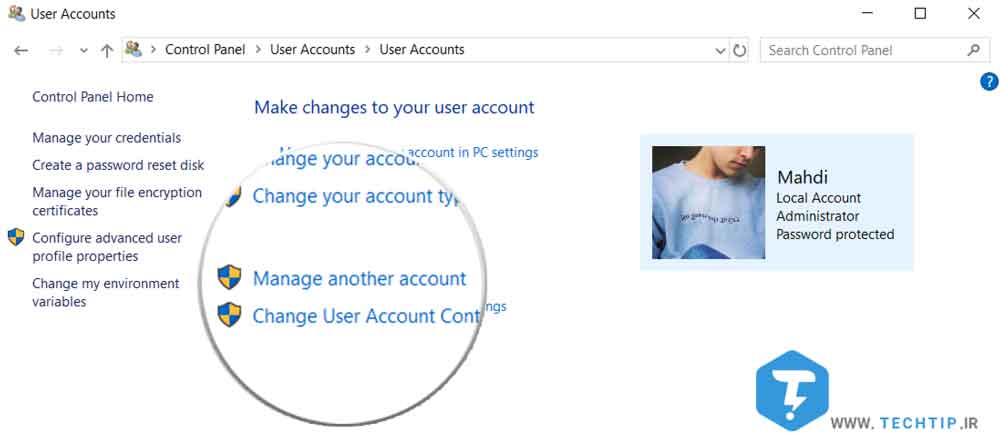
3- در پنجره جدید روی “Create a new account” کلیک کنید تا یک کاربر جدید بسازید. بعد از اینکه اکانت جدید وارد آن شده و بازی را اجرا کنید.
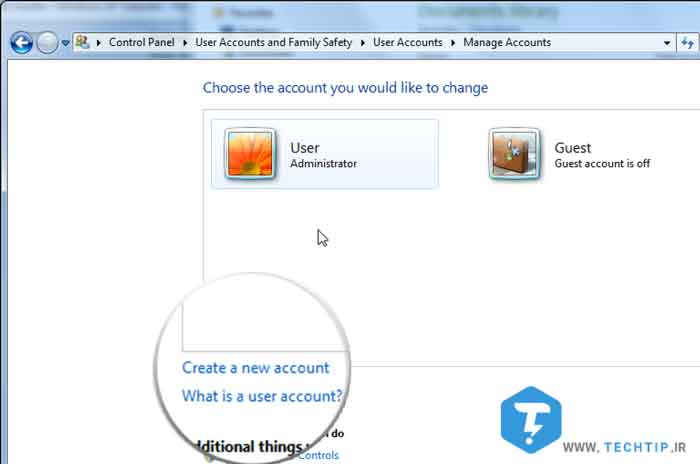
راه حل 6 : حذف Vulkan DLC از بازی Dota 2 در استیم
دی ال سی Volkan یک API چیست است که به درایور کارت گرافیک NVIDIA کمک می کند تا بتواند بازی را بهینه تر و عملکرد بازی را بهتر کند. با این حال ، طبق آمار بدست آمده این DLC به یک کابوس بزرگ برای کرش کردن بازی Dota 2 برای برخی کاربران شده است.
Volkan که به عنوان یک DLC برای بازی Dota 2 در نظر گرفته شده است شما به راحتی می توانید با رفتن به استیم این DLC را حذف کنید تا بتوانید مشکل کرش کردن را برطرف کنید.
- 1- وارد برنامه ی استیم | Steam شوید.
- 2- از منو های بالایی روی Library کلیک کرده و بازی Dota 2 را انتخاب کنید. روی بازی “راست کلیک” کرده و “View Downloadable Content” را انتخاب کنید.
- 3- از لیستی که مشاهده می کنید تیک گزینه ی “Dota 2 – Vulkan support” را بردارید. بعد از آن دیگر DLC همراه با بازی لود نمی شود و بعد ها بصورت اتوماتیک حذف خواهد شد.
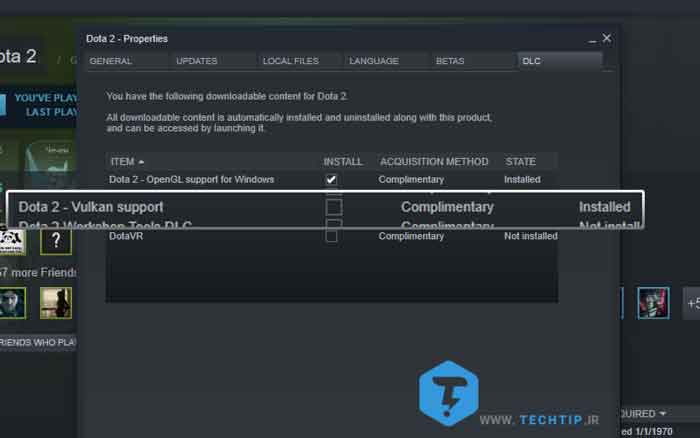




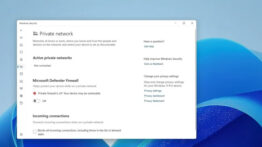









دیدگاه ها
سلام خسته نباشید.
مشکل من اینه که من با یکی از دوستام همیشه بازی می کردم اما ی بار که ریپ شدم باهاش سینگل درفت زدم بن شد add friends بعد که الان اون کادر قرمز رفت هرچی ریکوست می دم یا اون میده دیگه نمیاد چ کنم؟!
سلام دوست عزیز ، اکانتتون بن شده ، حالا یا موقت یا دائمی . هفت روز دیگه صبر کنید . اگر مشکلتون حل نشد ، یک اکانت دیگه بسازید
سلام.وقتی میخام پلی گیم بدم برای وارد شدن به قسمت پیک کردن هیرو گیر میکنه ولی توی بازی روون اجرا میشه فقط به هنگام ورود و خروج به بازی گیر میکنه میخاستم بدونم از سیستمه یا نه چون نتم قوییه مرسی
سلام دوست عزیز ، این مشکل از سمت بازیه ، باید صبر کنید آپدیت جدید ارائه بشه
سلام
steam was unable to syncyour files for dota2 with the steam cloud if you have launched this applicationfrom another computer your application setting and/or progress may not be in sync with what is stored in the cloud if you launch the application now you may lose those changes or progress. ببخشید این یعنی چی با اکانتی دیگه هم که رفتم باز هم نتونستم انلاین بازی کنم دقیقا باید چیکار کنم مشکل حل شه
سلام ، فایلتون خرابه
برو داخل پوشه استیم بعد پوشه Userdata از اطلاعات اینجا یک کپی بگیر توی درایو دیگه ، سپس هرچی فایل تو پوشه Userdata هست رو پاک کن و سیستم رو ریستارت کن . بازیو دوباره اجرا کن
سلام. رزولشن دوتا خراب شده و نمیذاره اصلا دوتا رو باز کنم ، وای میزنم فرمتش نمیخوره. چیکار باید کنم
سلام
رزولوشن بازی یا سیستم؟
ببخشید الان که نگاه میکنم تو لابی همی که میرم میخوام بازی کنم نمیشه میاد بیرون
چون با اکانت دیگه هم اومدم بازم همین مشکلو داشت نمیتونستم قسمت unrankبازی کنم شاید بخاطر ریجستری شماره تلفنه؟
سلام ، صبر کنید تا آپدیت جدید بد ه احتمالا مشکلتون حل میشه
روی account detailsمیزنم این نوشته میادerror
there was an error communicating with the steam servers.please try agin later
با فیلتر شکن که رفتم هم همینو نوشت و اینکه بازی unrank که میزنم کلا دیگه نمیتونم روی گزینهplay dotaتوی صفحه بازی بزنم
ن بلاک نشدم دیشب ریجستری کردم تلفن رو توی دوتا بعدش امروز به این مشکل خوردم انگاره که سرور به استیم وصل نمیشه
اقا من با بات و لابی میتونم بازی کنم ولی نمیتونم unrankبازی کنم جدیدا اینجور شده چرا
سلام چرا نمیتونم تو بازی rank و unrankبازی کنم ی دفعه اینجور شد
سلام دوست عزیز ، اگر قبلا میتونستید در رنک بازی کنید ولی الان نمیتونید ، احتمالا از طرف بازیکن ها بلاک شدید و دوتا ۲ اکانت شما رو محدود کرده باید صبر کنید و با بات بازی کنید تا محدودیت از اکانت شما برداشته شود.